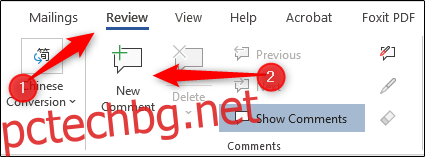Оставянето на коментари в документ на Word е добър начин да оставите отзиви за парче, което преглеждате. Ако проблемът, който коментирахте, е разрешен, можете да премахнете бележката, за да поддържате нещата чисти. Ето как.
Съдържание
Как да добавяте коментари в Word
Първо отворете документ на Word и маркирайте съдържанието, за което искате да оставите коментар. След като изберете, преминете към раздела „Преглед“ и изберете „Нов коментар“, който се намира в групата „Коментари“.
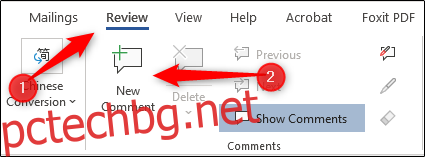
След това въведете коментара, който искате да оставите. Това е всичко. Повторете тази стъпка за толкова коментари, колкото трябва да оставите в парчето.
Как да отговаряте на коментари в Word
Ако искате да оставите обратна връзка за коментара, който вече е оставен, просто задръжте курсора на мишката върху коментара и щракнете върху бутона „Отговор“.
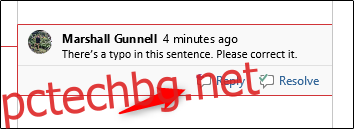
Сега напишете своя отговор и запазете отговора.
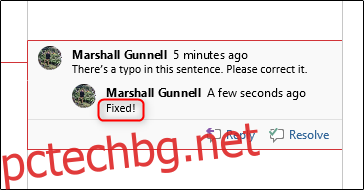
Как да изтриете или разрешите коментари в Word
Разрешаването на коментар запазва коментара, но го показва като „Решен“, така че тези, които си сътрудничат по парчето, могат да видят, че проблемът е отстранен. Изтриването на коментара го премахва напълно.
Ако искате другите съотборници да знаят, че проблемът е решен, използвайте „Разрешаване“. Ако искате да почистите някои коментари в страничната лента, използвайте „Изтриване“.
За да разрешите коментар, задръжте курсора на мишката върху него и щракнете върху бутона „Разрешаване“.
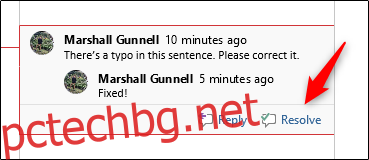
Коментарът ще остане в страничната лента, но ще бъде сив, за да покаже, че коментарът е разрешен.
За да изтриете коментар, щракнете с десния бутон върху елемента и изберете „Изтриване“.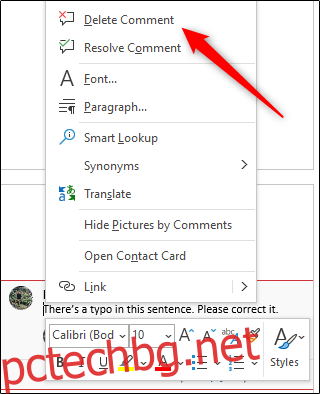
Друга възможност е да изберете коментара, който да бъде изтрит, да отидете до групата „Коментари“ на раздела „Преглед“ и да изберете бутона „Изтриване“.
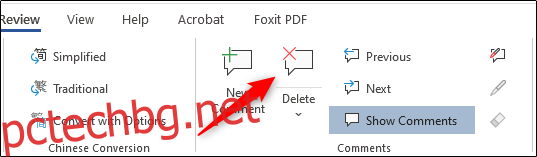
Ако имате много коментари в документа на Word, които искате да изтриете наведнъж, изберете стрелката под „Изтриване“ и след това изберете опцията „Изтриване на всички коментари в документа“.
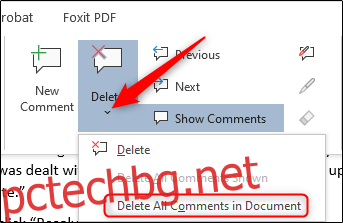
Как да отворите отново коментар в Word
Ако коментар преди това е бил маркиран като разрешен, но трябва да оставите допълнителна обратна връзка, можете да отворите отново коментара, като щракнете с десния бутон върху него и изберете „Отваряне на коментара отново“.
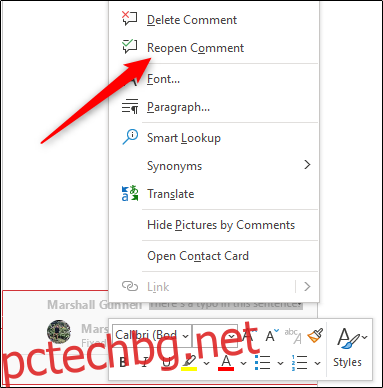
Това работи само ако коментарът е маркиран като „Решен“ и не е изтрит.